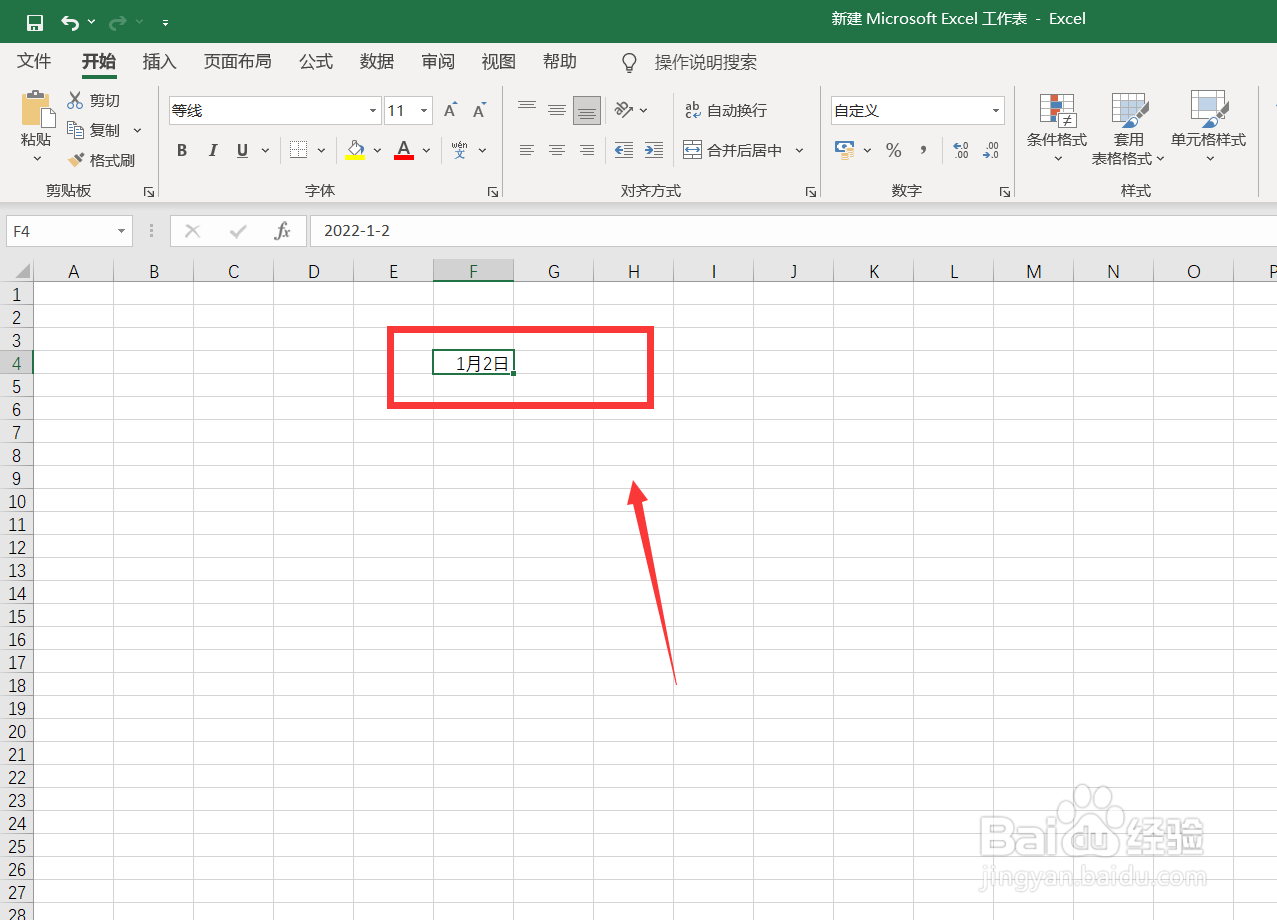怎么在excel单元格中输入分数
1、首先,我们打开excel,随意输入一个分数,我们会发现,当选中其他单元格时,如下图所示,分数会变成日期。
2、那么怎么才能使输入的分数不变呢?我们可以选中需要输入分数的单元格,右击鼠标,找到【设置单元格格式】。
3、打开【单元格格式】设置面板,如下图,我们在【数字】栏目下找到【分数】。
4、我们选择自己需要呈现的分数格式,点击确定,这样,再输入分数,就可以发现它被很好的保留了。
5、此外,如果你只需要输入一个分数,并不需要批量输入,也可以在单元格上先输入数亨蚂擤缚字0,空格,然后再输入分数,如下图。
6、按下回车键,我们可以看到,单元格内的内容变成了分数。
声明:本网站引用、摘录或转载内容仅供网站访问者交流或参考,不代表本站立场,如存在版权或非法内容,请联系站长删除,联系邮箱:site.kefu@qq.com。
阅读量:57
阅读量:26
阅读量:86
阅读量:50
阅读量:82